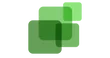Um eine Datei in MS Excel zu speichern, öffnen, drucken oder freizugeben, navigiere auf den Reiter „Datei“ ganze links oben. Im Reiter „Datei“ kannst du unter anderem die Bereiche „Speichern“, „Speichern Unter“, „Öffnen“, „Schließen“, „Information“, etc. finden.

Falls die Excel-Arbeitsmappe bereits auf einen Speicherort gespeichert wurde, wird mit „Speichern“ die alte Version ersetzt und die aktuelle Version abgespeichert.
Mit „Speichern Unter“ kannst du die Arbeitsmappe auf einem beliebigen Speicherort abspeichern.
Weiters hast du die Möglichkeit in unterschiedliche Formate abzuspeichern, siehe hier: (=Dateityp):

Grundsätzlich speicherst du jedoch dein Format als „.xlsx“ ab – dies ist auch als Standard hinterlegt. Dateien mit Makros werden als „.xlsm“ agespeichert. Dies sind sogenannte Macro-enabled Excel Dateien. Darüber hinaus trifft man auch „.csv“ Dateien recht häufig an. Dieses Dateiformat wird meist bei Listen und Datenbanken verwendet, die aus anderen Tools exportiert wurden oder für einen Import in ein anderes Programm gedacht sind.
Begibst du dich auf den Bereich „Öffnen“, kannst du kürzlich verwendete Excel Arbeitsmappen öffnen bzw. Arbeitsmappen aus einem beliebigen Speicherort öffnen.

Im Bereich „Freigeben“ kannst du die Arbeitsmappe direkt als Mail verschicken und im Bereich „Drucken“ kannst du die Arbeitsmappe entsprechend ausdrucken.
Mehr Details dazu siehe im Video: